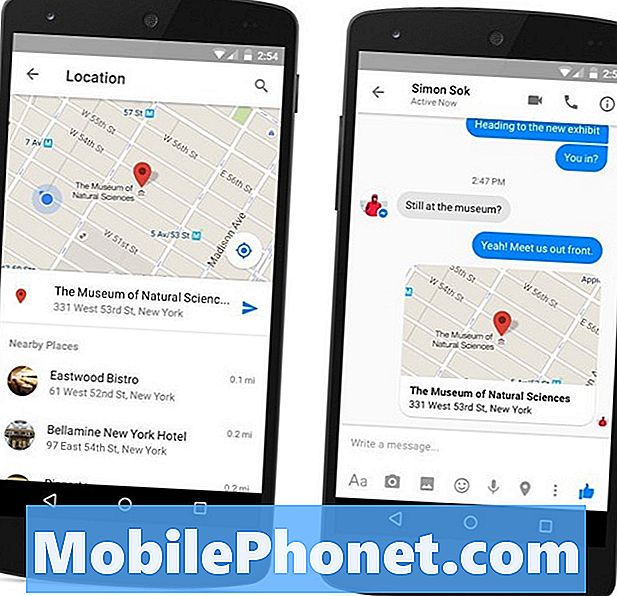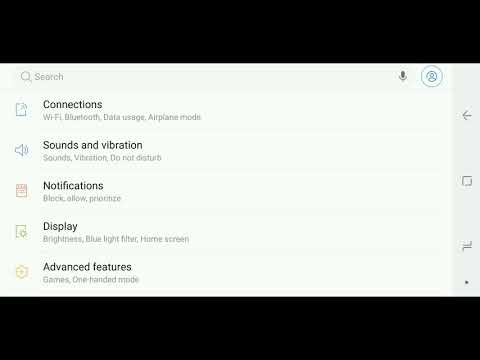
# सैमसंग #Galaxy # S9 पिछले साल जारी किया गया एक फ्लैगशिप फोन है जो उपभोक्ताओं के बीच लोकप्रिय है, जो कई उत्कृष्ट विशेषताओं के कारण है। यह एक IP68 सर्टिफाइड डिवाइस है जो फ्रंट और बैक पर कॉर्निंग गोरिल्ला ग्लास के साथ एल्यूमीनियम फ्रेम से बना है। यह 5.8 इंच सुपर AMOLED डिस्प्ले का उपयोग करता है जबकि हुड के नीचे 4GB रैम के साथ जोड़ा गया स्नैपड्रैगन 845 प्रोसेसर है। यद्यपि यह एक ठोस प्रदर्शन करने वाला उपकरण है, लेकिन ऐसे उदाहरण हैं जब कुछ मुद्दे हो सकते हैं जिन्हें हम आज संबोधित करेंगे। हमारी समस्या निवारण श्रृंखला की इस नवीनतम किस्त में हम गैलेक्सी एस 9 से निपटने के लिए स्वचालित रूप से टेक्स्ट मैसेजिंग ऐप खोलते हैं।
यदि आपके पास सैमसंग गैलेक्सी S9 या उस मामले के लिए कोई अन्य Android डिवाइस है, तो इस फ़ॉर्म का उपयोग करके हमसे संपर्क करने में संकोच न करें। हम आपकी डिवाइस के साथ हो सकने वाली किसी भी चिंता में आपकी सहायता करने में अधिक खुश होंगे। यह एक मुफ्त सेवा है जिसे हम बिना किसी तार के संलग्न कर रहे हैं। हालांकि हम पूछते हैं कि जब आप हमसे संपर्क करते हैं तो यथासंभव विस्तृत होने का प्रयास करते हैं ताकि एक सटीक मूल्यांकन किया जा सके और सही समाधान दिया जा सके।
सैमसंग गैलेक्सी एस 9 को कैसे ठीक करें स्वचालित रूप से टेक्स्ट मैसेजिंग ऐप खोलता है
मुसीबत:हैलो, मेरे पास एक सैमसंग गैलेक्सी S9 है। फरवरी 2018 में अद्यतन के बाद से, मेरा फोन पाठ संदेशों के लिए खुलता है, चाहे मैं कुछ भी कर रहा हूं। भले ही मैं पहले से ही उस व्यक्ति को वापस भेज रहा हूं। यह काला हो जाता है और फिर उस व्यक्ति के साथ संवाद खोलता है। यदि मैं फोन पर नहीं हूं, तो जैसे ही मैं फोन अनलॉक करूंगा, यह तुरंत उस संदेश पर भी जाएगा। मैं फोन के साथ आए स्टॉक मैसेजिंग ऐप का उपयोग कर रहा हूं। ऐसा अन्य ऐप्स के साथ भी होता है। अगर मुझे कोई सूचना मिलती है, या फोन लॉक होने के दौरान एक सूचना मिलती है। जैसे ही मैं इसे अनलॉक करता हूं, जो कुछ भी है उसे सीधे बैम करें। किसी भी और सभी की मदद के लिए धन्यवाद।
उपाय: यदि सॉफ़्टवेयर अद्यतन के ठीक बाद यह समस्या हुई है, तो यह एक सॉफ़्टवेयर गड़बड़ के कारण सबसे अधिक संभावना है। इस फ़ोन पर किसी भी समस्या निवारण चरणों को करने से पहले यह जांचना सबसे अच्छा है कि कोई नया सॉफ़्टवेयर अपडेट उपलब्ध है या नहीं। यदि कोई उपलब्ध है तो मेरा सुझाव है कि आप इसे पहले डाउनलोड और इंस्टॉल करें।
टेक्स्ट मैसेजिंग ऐप का कैश और डेटा साफ़ करें
क्योंकि समस्या में टेक्स्ट मैसेजिंग ऐप शामिल है, इसके कैश और डेटा को साफ़ करने के लिए आपको सबसे पहले काम करना होगा। यह ऐप में संग्रहीत अस्थायी डेटा को हटा देगा जो दूषित हो सकता है और इस समस्या का कारण बन रहा है।
- होम स्क्रीन से, एप्स ट्रे खोलने के लिए एक खाली जगह पर स्वाइप करें।
- टैप सेटिंग्स - ऐप्स।
- डिफ़ॉल्ट सूची में वांछित एप्लिकेशन को टैप करें।
- प्रीइंस्टॉल्ड ऐप्स प्रदर्शित करने के लिए, मेनू - सिस्टम एप्लिकेशन दिखाएं टैप करें।
- स्टोरेज को टैप करें - CLEAR CACHE - CLEAR DATA - DELETE।
जाँच करें कि क्या समस्या अभी भी होती है।
एक नरम रीसेट करें
एक सॉफ्ट रीसेट आमतौर पर मामूली सॉफ्टवेयर ग्लिच के कारण होने वाली समस्याओं को ठीक करेगा क्योंकि यह फोन सॉफ्टवेयर को रिफ्रेश करेगा। इसे एक नकली बैटरी पुल भी कहा जाता है क्योंकि यह बैटरी से फोन काट देता है।
- 45 सेकंड तक पावर और वॉल्यूम डाउन कुंजी दबाए रखें।
- उपकरण के पुनरारंभ होने की प्रतीक्षा करें।
जाँच करें कि क्या समस्या अभी भी होती है।
अपने फ़ोन एप्लिकेशन अपडेट करें
चूँकि आपका फ़ोन अब एक नए सॉफ़्टवेयर संस्करण पर चल रहा है, इसलिए इस नवीनतम सॉफ़्टवेयर पर चलने के लिए आपके फ़ोन के ऐप्स अभी तक अनुकूलित नहीं किए जा सकते हैं। आपको यह जांचने की आवश्यकता होगी कि क्या आपके फ़ोन ऐप में कोई अपडेट उपलब्ध है या नहीं, तो उसके अनुसार उन्हें अपडेट करें।
- होम स्क्रीन से, एप्स ट्रे खोलने के लिए एक खाली जगह पर स्वाइप करें।
- Play Store> Menu> My Apps पर टैप करें।
- ऐप्स को अपडेट करने के लिए, मेनू> सेटिंग्स> ऑटो-अपडेट ऐप्स पर टैप करें।
- उपलब्ध अपडेट के साथ सभी एप्लिकेशन को अपडेट करने के लिए अपडेट चुनें।
जाँच करें कि क्या समस्या अभी भी होती है।
जाँच करें कि क्या समस्या सुरक्षित मोड में है
आपके द्वारा अपने फ़ोन में डाउनलोड किया गया ऐप इस समस्या का कारण बन सकता है। यह जांचने के लिए कि क्या यह मामला है, आपको फोन को सेफ़ मोड में शुरू करना होगा क्योंकि इस मोड में केवल पहले से इंस्टॉल किए गए ऐप्स को ही चलने की अनुमति है।
- फोन को बंद कर दें।
- स्क्रीन पर प्रदर्शित होने वाले मॉडल नाम की स्क्रीन पर पावर कुंजी दबाए रखें।
- जब सैमसंग स्क्रीन पर दिखाई देता है, तो पावर कुंजी जारी करें।
- पावर कुंजी जारी करने के तुरंत बाद, वॉल्यूम डाउन की दबाएं और दबाए रखें।
- डिवाइस के पुनरारंभ होने तक वॉल्यूम डाउन की को दबाए रखें।
- जब स्क्रीन के निचले बाएं कोने में सेफ मोड दिखाई देता है, तो वॉल्यूम डाउन कुंजी जारी करें।
यदि समस्या इस मोड में नहीं होती है, तो यह संभावना है कि समस्या आपके द्वारा डाउनलोड किए गए ऐप के कारण है। जानें कि यह कौन सा ऐप है और इसे अनइंस्टॉल करें।
फोन के कैशे विभाजन को मिटा दें
फ़ोन सिस्टम कैश्ड डेटा का उपयोग आपके फ़ोन एप्लिकेशन तक पहुँच को तेज़ करने के लिए किया जाता है। कभी-कभी यह डेटा दूषित हो सकता है जिसके परिणामस्वरूप डिवाइस पर समस्याएँ उत्पन्न होती हैं। यह जांचने के लिए कि क्या दूषित कैश्ड डेटा समस्या पैदा कर रहा है, आपको रिकवरी मोड से फोन के कैशे विभाजन को पोंछना होगा।
- फ़ोन बंद करें।
- वॉल्यूम अप कुंजी और बिक्सबी कुंजी दबाए रखें, फिर पावर कुंजी दबाएं।
- जब एंड्रॉइड लोगो प्रदर्शित होता है, तो सभी कुंजियों को जारी करें (system इंस्टॉल सिस्टम अपडेट ’एंड्रॉइड सिस्टम रिकवरी मेनू विकल्पों को दिखाने से पहले लगभग 30 - 60 सेकंड के लिए दिखाएगा)।
- "कैश विभाजन मिटाएं" को हाइलाइट करने के लिए वॉल्यूम डाउन कुंजी दबाएं।
- चयन करने के लिए पावर कुंजी दबाएं।
- "हां" को उजागर करने के लिए वॉल्यूम डाउन कुंजी दबाएं और चयन करने के लिए पावर कुंजी दबाएं।
- जब पोंछ कैश विभाजन पूरा हो जाता है, तो "रिबूट सिस्टम अब" हाइलाइट किया गया है।
- डिवाइस को पुनरारंभ करने के लिए पावर कुंजी दबाएं।
जाँच करें कि क्या समस्या अभी भी होती है।
फैक्ट्री रीसेट करें
एक अंतिम समस्या निवारण चरण जिस पर आपको विचार करना चाहिए वह एक कारखाना रीसेट है इससे आपका फ़ोन वापस अपनी मूल फ़ैक्टरी स्थिति में वापस आ जाएगा। ध्यान दें कि यह आपके फोन डेटा को मिटा देगा इसलिए आगे बढ़ने से पहले एक बैकअप प्रतिलिपि बनाना सुनिश्चित करें।
- फ़ोन बंद करें।
- वॉल्यूम अप कुंजी और बिक्सबी कुंजी दबाए रखें, फिर पावर कुंजी दबाएं।
- जब हरे रंग का Android लोगो प्रदर्शित होता है, तो सभी कुंजियाँ जारी करें (system इंस्टाल सिस्टम अपडेट ’एंड्रॉइड सिस्टम रिकवरी मेनू विकल्प दिखाने से पहले लगभग 30 - 60 सेकंड के लिए दिखाएगा)।
- 'डेटा / फ़ैक्ट्री रीसेट' को हाइलाइट करने के लिए कई बार वॉल्यूम डाउन की दबाएं।
- प्रेस पावर बटन का चयन करने के लिए।
- वॉल्यूम डाउन कुंजी तब तक दबाएं जब तक - हां - सभी उपयोगकर्ता डेटा को हटा दें ’हाइलाइट किया गया हो।
- मास्टर रीसेट को चुनने और शुरू करने के लिए पावर बटन दबाएं।
- जब मास्टर रिसेट पूरा हो जाता है, तो oot रिबूट सिस्टम ’को हाइलाइट कर दिया जाता है।
- डिवाइस को पुनरारंभ करने के लिए पावर कुंजी दबाएं।
एक बार रीसेट पूरा हो जाने के बाद समस्या का समाधान हो जाएगा।